Nếu bạn là người mới muốn thử sức với giao dịch Forex và từng nghe qua MetaTrader 4 (MT4) nhưng chưa biết bắt đầu từ đâu, thì hướng dẫn cài đặt MT4 này chính là bước khởi đầu lý tưởng. Chỉ với vài thao tác đơn giản, bạn sẽ biết cách tải, cài đặt và đăng nhập trên cả máy tính lẫn điện thoại, đồng thời nắm được mẹo khắc phục lỗi, chuyển sang giao diện tiếng Việt và tối ưu hiệu suất để sẵn sàng bước vào thị trường.
MT4 là gì?
MT4 là nền tảng giao dịch phổ biến được sử dụng rộng rãi trong thị trường tài chính trực tuyến. MetaTrader 4 (viết tắt là MT4) là phần mềm được phát triển bởi MetaQuotes Software vào năm 2005, phục vụ cho mục đích giao dịch ngoại hối (Forex), CFD và các sản phẩm tài chính khác.
MT4 cung cấp một hệ sinh thái giao dịch toàn diện, tích hợp các công cụ phân tích kỹ thuật đa dạng, giao diện thân thiện và khả năng giao dịch tự động qua Expert Advisors. Nền tảng này đã trở thành chuẩn mực trong ngành với khả năng tùy biến cao và hỗ trợ nhiều loại lệnh giao dịch.
Ưu điểm nổi bật của phần mềm MT4
- Báo giá và thanh khoản chuẩn thời gian thực: Giúp bạn theo dõi biến động thị trường nhanh và chính xác, không bỏ lỡ cơ hội giao dịch quan trọng.
- Bộ công cụ phân tích kỹ thuật toàn diện: Từ các chỉ báo phổ biến như RSI, MACD đến công cụ nâng cao, hỗ trợ bạn đưa ra quyết định giao dịch dựa trên dữ liệu chính xác.
- Hỗ trợ đa dạng loại lệnh: Bao gồm lệnh thị trường, lệnh chờ, dừng lỗ và chốt lời, tạo sự linh hoạt tối ưu trong quản lý rủi ro và bảo vệ vốn.
- Độ bảo mật và ổn định cao: Bảo vệ thông tin cá nhân và dữ liệu giao dịch, giữ cho tài khoản của bạn an toàn trước mọi rủi ro kỹ thuật và xâm nhập.
- Tính năng giao dịch tự động (Expert Advisors): Cho phép bạn thiết lập các chiến lược tự động hóa, giảm thiểu công việc thủ công và nâng cao hiệu quả giao dịch liên tục 24/7.
Hướng dẫn cài đặt MT4 cho người mới
Việc hướng dẫn cài đặt MT4 chi tiết là bước đầu tiên giúp người mới tiếp cận nền tảng MetaTrader 4 một cách nhanh chóng và chính xác. Phần này sẽ hướng dẫn bạn cách tải và cài đặt MT4 trên các thiết bị phổ biến, bao gồm điện thoại di động và máy tính, nhằm đáp ứng nhu cầu thực tế và đảm bảo trải nghiệm giao dịch suôn sẻ.
3 bước cài đặt MT4 trên điện thoại di động (Android, iOS)
Bước 1: Mở cửa hàng ứng dụng
- Android: Google Play Store
- iOS: App Store
Bước 2: Tìm ứng dụng
- Nhập từ khóa: “MetaTrader 4” hoặc “MT4”
- Chọn đúng ứng dụng của MetaQuotes Software Corp. (kiểm tra kỹ tên nhà phát triển để tránh app giả).
Bước 3: Tải và cài đặt
- Android: Nhấn “Cài đặt”
- iOS: Nhấn “Nhận” → xác thực (Face ID/Touch ID/mật khẩu)
- Chờ ứng dụng tải và cài đặt xong.
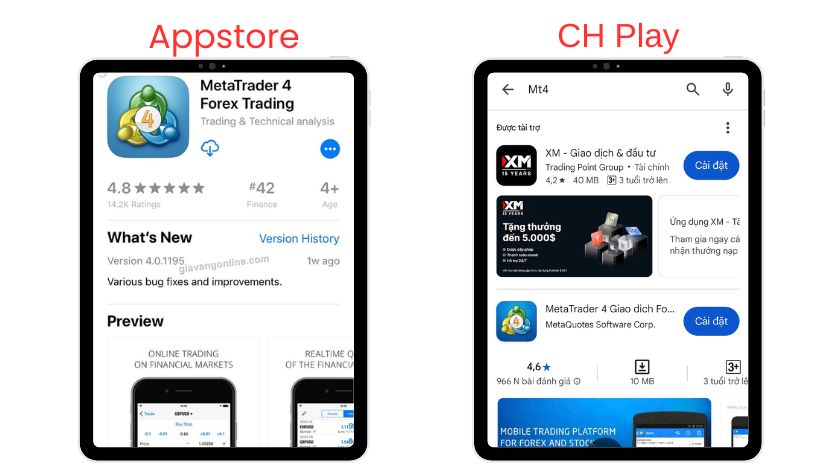
Quá trình tải và cài đặt sẽ diễn ra tự động, đôi khi bạn cần cấp quyền cho ứng dụng truy cập một số chức năng trên điện thoại. Với MT4 trên di động, bạn có thể theo dõi thị trường và đặt lệnh giao dịch mọi lúc mọi nơi, đồng thời sử dụng đầy đủ công cụ phân tích kỹ thuật và nhận thông báo kịp thời từ thị trường.
Hướng dẫn cài đặt MT4 trên laptop và máy tính
Người dùng máy tính có thể tải phần mềm MetaTrader 4 trực tiếp từ trang web chính thức của MetaQuotes hoặc từ các sàn môi giới uy tín cung cấp nền tảng này. Sau khi tải file cài đặt về máy, bạn chỉ cần mở và làm theo hướng dẫn trên màn hình để hoàn tất quá trình cài đặt.
Các bước hướng dẫn cài đặt MT4 chi tiết:
Bước 1: Truy cập trang web Metatrader4
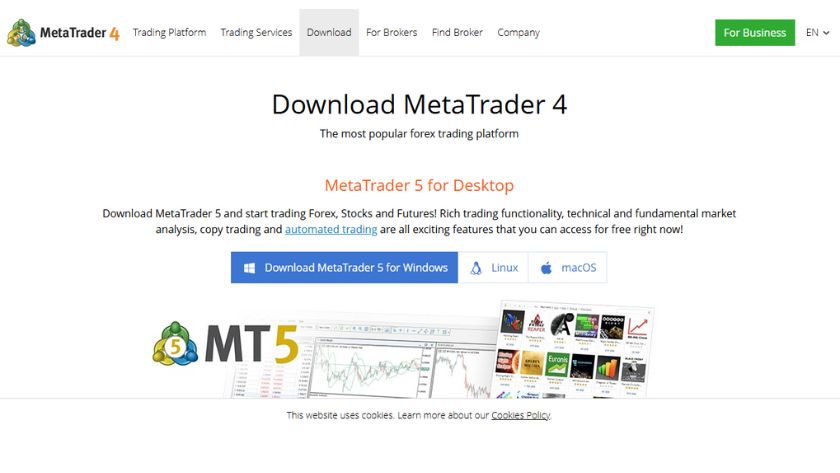
Bước 2: Cuộn xuống một chút bạn sẽ thấy file cài đặt MT4, lưu ý là bạn nên chọn file phù hợp với hệ điều hành. Sau khi tải xong, mở file cài đặt và làm theo các bước hướng dẫn. Đối với Windows, thông thường sẽ chọn Run → Yes → Next và chờ vài phút để phần mềm tự động cài đặt.
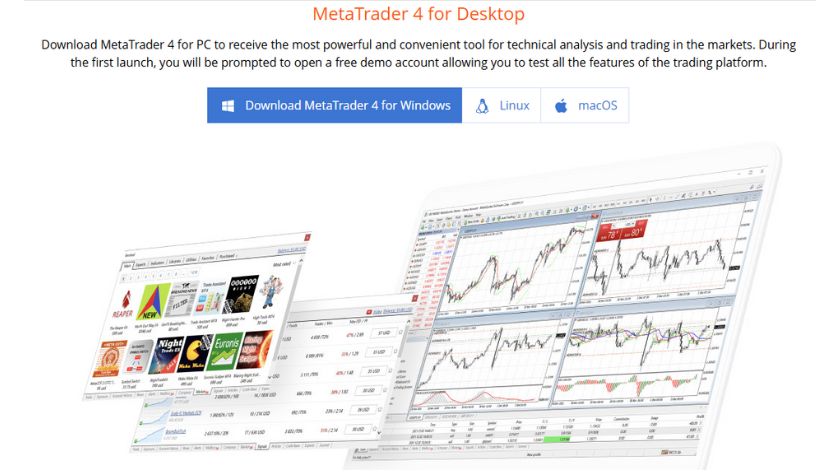
Bước 3: Khi cài đặt hoàn tất, bạn có thể mở MT4 từ biểu tượng trên màn hình hoặc trong menu start. Tiếp theo, đăng nhập vào tài khoản giao dịch của bạn (nếu có) hoặc đăng ký tài khoản mới để bắt đầu sử dụng phần mềm.
Lưu ý: MT4 hỗ trợ đa nền tảng bao gồm Windows và MacOS. Tuy nhiên, trên một số phiên bản MacOS, bạn có thể cần cấu hình thêm hoặc sử dụng phần mềm hỗ trợ như Wine hoặc PlayOnMac để cài đặt và chạy MT4.
Cách khắc phục các lỗi phổ biến khi cài đặt MT4
Quá trình cài đặt MT4 đôi khi gặp phải một số lỗi phổ biến khiến người dùng không thể sử dụng phần mềm một cách suôn sẻ. Vì thế, dưới đây là hướng dẫn khắc phục lỗi khi cài đặt MT4, nắm vững cách xử lý các lỗi này sẽ giúp bạn tiết kiệm thời gian và tránh gián đoạn khi bắt đầu sử dụng.
Lỗi không tải được MT4 do mạng hoặc trình duyệt
Nguyên nhân thường xuất phát từ kết nối Internet không ổn định hoặc trình duyệt bị lỗi. Để khắc phục, bạn nên kiểm tra kết nối mạng, thử sử dụng trình duyệt khác hoặc xóa bộ nhớ cache và cookie. Ngoài ra, tạm thời vô hiệu hóa phần mềm diệt virus hoặc tường lửa có thể giúp tránh việc chặn tải xuống.
Sửa lỗi cài đặt không thành công trên Windows
Nếu quá trình cài đặt MT4 trên Windows bị lỗi hoặc không hoàn tất, bạn hãy chạy file cài đặt với quyền quản trị viên (nhấn chuột phải chọn “Run as administrator”). Đảm bảo máy tính đáp ứng các yêu cầu hệ thống cơ bản và đã cập nhật phiên bản Windows mới nhất. Ngoài ra, hãy tạm thời tắt các phần mềm bảo mật hoặc chương trình nền có thể gây xung đột trong quá trình cài đặt.
Các mẹo nhỏ khi sử dụng MT4 cho trader mới
Việc nắm vững các mẹo và kinh nghiệm thực chiến khi sử dụng MetaTrader 4 sẽ giúp trader mới tối ưu tốc độ xử lý, tận dụng tối đa công cụ phân tích, đồng thời đảm bảo an toàn cho tài khoản và dữ liệu giao dịch. Đây là những kỹ năng mà nhiều trader chuyên nghiệp đã tích lũy sau thời gian dài giao dịch thực tế.
Tối ưu hóa tốc độ và hiệu suất MT4 trên máy tính
Hiệu suất MT4 phụ thuộc vào cấu hình máy, tốc độ mạng và cách quản lý dữ liệu lịch sử. Trader nên thường xuyên xóa cache dữ liệu lịch sử không cần thiết, tắt các chỉ báo không sử dụng, và hạn chế mở quá nhiều biểu đồ cùng lúc. Việc cập nhật phiên bản MT4 mới nhất từ nhà phát triển cũng giúp giảm thiểu lỗi và cải thiện tốc độ xử lý lệnh. Với máy tính cấu hình yếu, hãy ưu tiên đóng bớt ứng dụng chạy nền để dành tài nguyên cho MT4.
Cách bảo mật tài khoản và dữ liệu trên MT4
Bảo mật là yếu tố sống còn trong giao dịch trực tuyến. Trader cần đặt mật khẩu mạnh, bật xác thực hai lớp (nếu sàn hỗ trợ), và tránh đăng nhập từ các thiết bị công cộng hoặc mạng Wi-Fi không an toàn. Ngoài ra, việc thường xuyên sao lưu file Profiles và Templates sẽ giúp khôi phục nhanh môi trường giao dịch nếu MT4 gặp sự cố hoặc cần cài đặt lại.
Một số phím tắt cần biết khi sử dụng MT4
Việc sử dụng phím tắt giúp thao tác nhanh hơn, tiết kiệm thời gian khi phân tích hoặc đặt lệnh. MT4 hỗ trợ nhiều phím tắt giúp thao tác nhanh hơn khi giao dịch. Dưới đây là một số phím hữu ích bạn nên biết:
- F9: Mở lệnh giao dịch mới
- F11: Chế độ toàn màn hình
- F12 / Shift + F12: Di chuyển biểu đồ sang trái/phải
- Alt + 1 / Alt + 2 / Alt + 3: Chuyển đổi kiểu hiển thị (Thanh – Nến Nhật – Đường)
- Ctrl + D: Mở/Tắt cửa sổ dữ liệu
- Ctrl + E: Bật/Tắt Expert Advisor
- Ctrl + G: Mở/Tắt lưới biểu đồ
- Ctrl + L: Hiển thị/Ẩn khối lượng giao dịch
- Ctrl + M: Mở/Tắt Market Watch
- Ctrl + S: Lưu dữ liệu giá biểu đồ
- Ctrl + W hoặc Ctrl + F4: Đóng toàn bộ cửa sổ biểu đồ
Việc ghi nhớ và sử dụng linh hoạt các phím tắt này sẽ giúp bạn tiết kiệm thời gian, thao tác nhanh hơn và nâng cao hiệu suất khi giao dịch trên MT4.
Tạm kết
Hy vọng hướng dẫn cài đặt MT4 này sẽ trở thành nguồn tài liệu hữu ích cho tất cả mọi người. Tuy nhiên, việc cài đặt chỉ là bước khởi đầu. Để nền tảng này phát huy tối đa hiệu quả, trader cần hiểu rõ cách vận hành, biết tối ưu công cụ và xây dựng thói quen giao dịch kỷ luật.
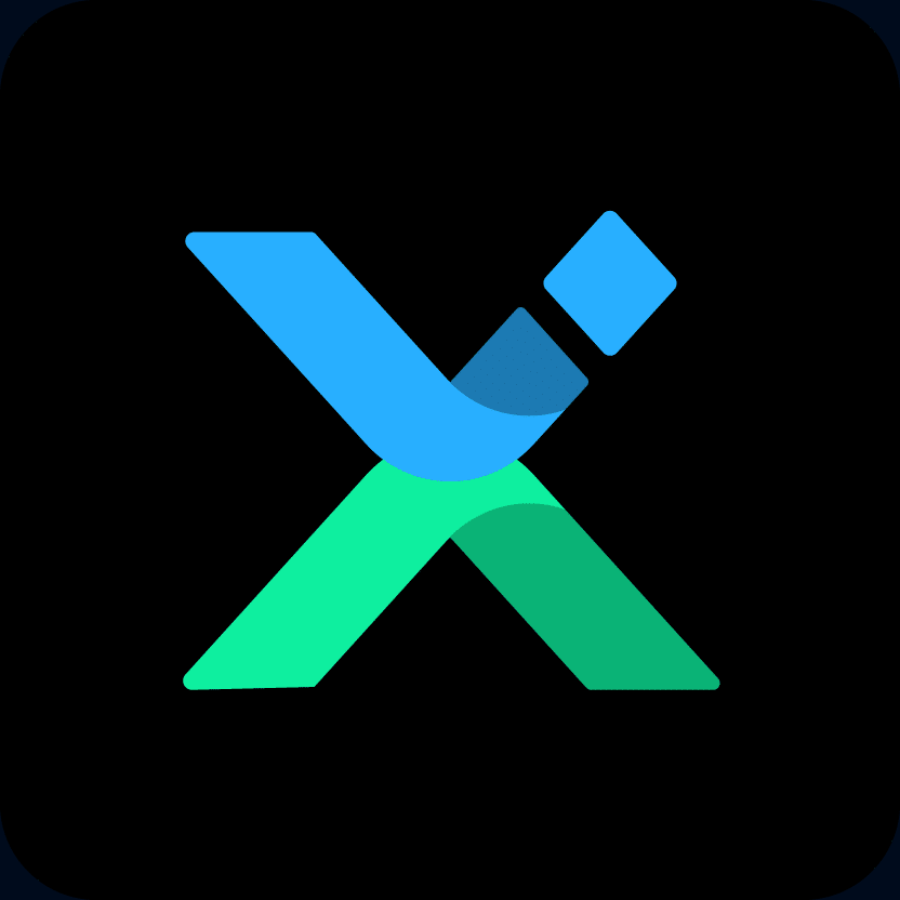

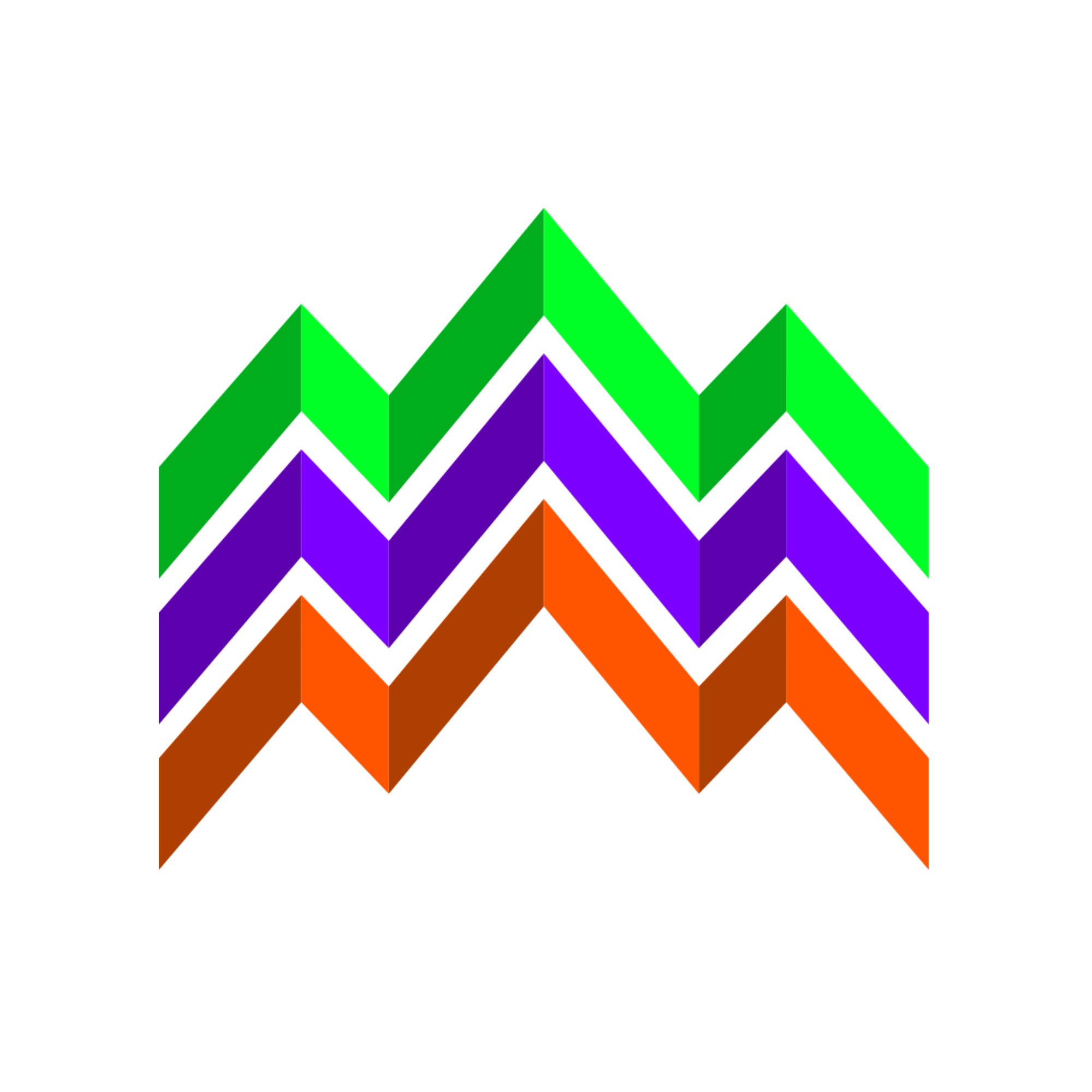





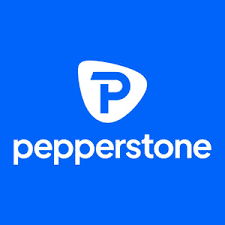

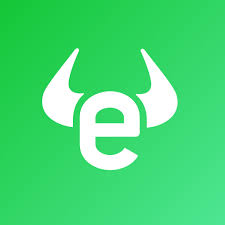


Bài viết mới nhất
Nến Inside Bar là gì? Những bí kíp giao dịch tối ưu cho trader
Động thái cắt giảm lãi suất bất ngờ của Riksbank đẩy đồng krona tăng so với euro
Giấy phép Forex là gì? Top 9 giấy phép Forex phổ biến hiện nay
Đồng USD tăng sau bài phát biểu của Powell; đồng euro suy yếu
Nhóm Ngân hàng Phát triển Liên Mỹ (IDB) nhắm mục tiêu gói cho vay 500 tỷ USD tại Mỹ Latinh để thu hút đầu tư toàn cầu
Argentina đình chỉ thuế xuất khẩu nông sản để hút về USD
Hợp đồng tương lai chứng khoán Mỹ giảm nhẹ sau khi Phố Wall lập kỷ lục nhờ kỳ vọng cắt giảm lãi suất
Hợp đồng tương lai chứng khoán Mỹ tăng sau khi Phố Wall lập đỉnh mới nhờ Intel bứt phá và Fed hạ lãi suất
Sàn No Dealing Desk là gì? So sánh với các sàn giao dịch phổ biến khác